 Stampa.
Stampa.- Mac OS X v10.1
- Mac OS X v10.2
- Mac OS X v10.3 Panther
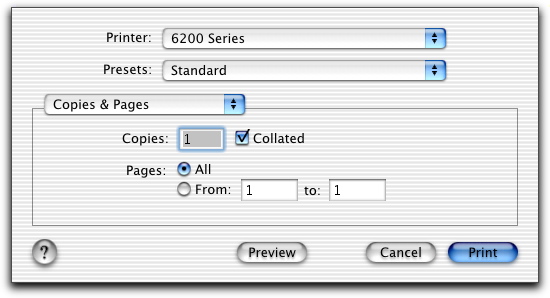

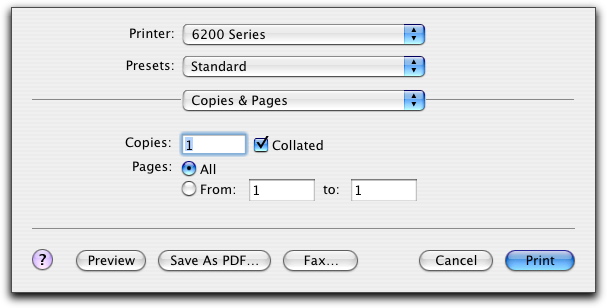
Copie & Pagine | Copie | Specificare il numero di copie che si desidera stampare (1-99). |
Fascicola copie | Ordinare pi¨ processi di copia. | |
Pagine |
| |
Layout | Pagine per foglio | Stampare pi¨ pagine del documento su un singolo foglio. |
Orientamento | Stampare le pagine del documento secondo l'ordine specificato. | |
Bordi | Stampare un bordo intorno a tutte le pagine del documento. | |
Opzioni uscita | Registra come Doc. | Stampare il documento in formato PDF o PostScript. |
Pianificatore (Mac OS X v10.3 Panther) | Stampa documento | Pianificare il processo di stampa. ╚ possibile scegliere se stampare immediatamente il documento o sospenderne la stampa. ╚ possibile specificare anche il momento in cui deve essere stampato. |
PrioritÓ | Specificare se la prioritÓ del processo di stampa Ŕ Urgente, Alta, Media o Bassa. | |
Gestione carta (Mac OS X v10.3 Panther) | Ordine inverso | Stampare il documento a partire dall'ultima pagina. |
Stampa | Scegliere se stampare tutte le pagine, le pagine dispari o le pagine pari. | |
ColorSync (Mac OS X v10.3 Panther) | Filtro Quarzo | Scegliere un'opzione di filtraggio.
|
Opzioni colore | Colore documento | Scegliere l'impostazione del colore. Scegliere Colore o Solo nero. |
Opzioni avanzate | Stampa in ordine inverso (Mac OS X v10.1 e Mac OS X v10.2) | Stampare il documento in ordine inverso. |
Speculare | Stampare un'immagine speculare del documento. | |
Aumento contrasto immagine autom. | Aumentare la nitidezza dell'immagine. | |
QualitÓ/Tipo di carta | Tipo di carta | Selezionare il tipo di carta. ╚ possibile scegliere Automatico, Normale, Patinata, Lucida/fotografica standard, Carta lucida normale Lexmark, Carta lucida premium Lexmark, Lucido o Trasferibile a caldo. |
QualitÓ di stampa | Selezionare la qualitÓ di stampa. ╚ possibile scegliere Automatico, Bozza, Normale o Foto. Per la maggior parte dei documenti si consiglia di utilizzare la qualitÓ Normale. Impostazioni della qualitÓ di stampa pi¨ elevate garantiscono risultati migliori per alcuni tipi di carta, ma la stampa viene eseguita pi¨ lentamente. | |
Servizi stampante | Passare all'utilitÓ dell'unitÓ multifunzione. | |
Risoluzione dei problemi | Aprire Centro Aiuti. | |
Ordina materiali di consumo | Passare al sito Web Lexmark per ordinare i materiali di consumo. | |
Contatta Lexmark | Passare al sito Web Lexmark per ottenere assistenza. | |
Versione software | Visualizzare la versione software dei file installati. | |
Sommario | Visualizzare un riepilogo delle impostazioni di stampa correnti. | |